Vuoi avere il controllo totale dei contenuti iconografici del tuo sito con la possibilità di ingrandire immagini a piacimento?
In questo articolo tratteremo alcuni plugin che ti consentiranno la gestione degli zoom delle tue immagini e delle tue foto, mettendone bene a fuoco caratteristiche e modalità d’uso.
Già in altre occasioni abbiamo parlato dell’importanza che le immagini rivestono all’interno di un sito web: sono il biglietto da visita per attirare l’attenzione del visitatore e per aiutarlo nella comprensione dei testi.
Tutto ciò viene amplificato anche dal tipo di sito che stiamo considerando. Se ad esempio possiedi un blog in cui recensisci macchine fotografiche, è fondamentale avere uno strumento per poter ingrandire l’ultimo modello di fotocamera digitale per farlo apprezzare nei minimi dettagli.
Stesso discorso vale quando si parla di un sito che vende un prodotto: l’acquirente, ancora troppo restio all’acquisto in rete, deve avere la possibilità di convincersi, anche solo grazie all’immagine, che il prodotto vale i soldi che costa.
In un sito che parla di fotografia, infine è indispensabile poter mostrare le immagini ad un livello di zoom elevato, così da garantire la massima risoluzione anche ai particolari.
Ma passiamo alla pratica: sono sei i plugin di maggior successo per ingrandire immagini con WordPress che andremo ad esaminare.
1. Wp-ImageZoom
Image Zoom è un plugin abbastanza completo, ma semplice allo stesso tempo.
Per ogni immagine da zoommare, inseribile semplicemente dal pannello media di default, è possibile configurare:
- Larghezza e altezza massima.
- Il ritardo nella transizione.
- La posizione dei tasti.
- L’auto-play in caso di presentazioni.
- Il livello di opacità dello sfondo.
2. WP WooCommerce Image Zoom
Questo plugin è dedicato prevalentemente a chi necessita di un’implementazione del suo eCommerce sviluppato con WooCommerce.
Si tratta di un’estensione gratuita che consente di incorporare un piccolo riquadro che, ogni volta che si passa su un’immagine, mostra l’ingrandimento della zona selezionata.
Come si può vedere dal video di dimostrazione diventa veramente utile quando si ha a che fare con un sito dedicato alla vendita:
Grazie a questo plugin migliorerà sicuramente l’esperienza utente, e di conseguenza, anche le entrate sul tuo negozio online.
Vediamo le caratteristiche principali:
- 4 Tipi di zoom: interno, esterno, quadrato o tondo.
- Animazione Easing Effect: la lente seguirà il mouse con un leggero ma elegante ritardo.
- Effetto Fade: la zona ingrandita si evidenzierà con un lieve effetto a comparsa/scomparsa.
- Alta configurabilità: controllo della dimensione della lente, personalizzazione del bordo, ombre, angoli arrotondati e altri ancora.
- Oltre che sui prodotti WooCommerce funziona anche su pagine e post.
3. Yith WooCommerce Zoom Magnifier
Visto che l’argomento “ingrandire immagini” è molto richiesto in ambito eCommerce, proponiamo un’alternativa al precedente plugin, che però può essere adoperato solo per la gestione dei prodotti del carrello.
Eccone le caratteristiche principali:
- Ingrandimento della zona selezionata grazie al solo passaggio del mouse.
- Personalizzazione delle dimensioni dell’area zoom e della porzione di immagine da ingrandire.
- Attivazione / disabilitazione su dispositivi mobile.
- Aggiunta Thumbnails per slide show.
- Personalizzazione slider.
4. Mobile Zoom
Mobile Zoom è un prodotto relativamente nuovo, realizzato dalla Errnio e pensato prevalentemente per la navigazione mobile.
Ormai, il traffico da dispositivi mobile è in crescita costante, e avere la possibilità di visualizzare al meglio le immagini anche su cellulari, risulta un requisito essenziale per chi lavora anche grazie alle foto.
Oltre al semplice zoom, questo plugin aggiunge una piccola barra per aumentare l’interazione dell’utente, come le opzioni per la condivisione sui social o l’invio tramite email. Questo dovrebbe garantire un maggior tempo di permanenza sulle tue pagine e una più piacevole visita ai tuoi utenti.
Ecco le sue caratteristiche:
- Icona di ingrandimento sulle immagini in uno spazio in basso a destra.
- Ingrandimento del 130% della foto grazie a un lightbox che “isola” l’immagine dal resto del sito.
- Image Swipe per scorrere tra un’immagine all’altra con lo scorrimento del dito.
- Condivisione in modalità zoom su Facebook, Twitter, Whatsapp o Email.
Infine, anche se il plugin Mobile Zoom è totalmente gratuito, consente l’accesso ad un’area riservata interna che permette l’aggiunta di ulteriori funzionalità.
5. Featured Image Zoom
Per chi ha bisogno un plugin facile e veloce che non utilizza il lightbox consigliamo il Featured Image Zoom.
Non ha grosse funzionalità, ma è il più semplice da configurare.
In pratica aggiunge uno shortcode [Zoom] applicabile alle immagini in evidenza contenute nei post, pagine e custom post, proprio come mostrato in questa demo.
6. Zoom
Zoom è un po diverso dai precedenti plugin in quanto non si occupa di ingrandire immagini, ma dell’ingrandimento dei testi.
Potrebbe essere utile, infatti, se ci si confronta con un pubblico in età avanzata, inserire uno strumento che consenta di aumentare la grandezza del testo per rendere i contenuti leggibili a chiunque.
Come si vede dalla demo, il plugin consente di inserire, in un widget, diverse tipologie di pulsanti che non faranno altro che ingrandire i tipi di testo che avrai impostato. Puoi decidere di ingrandire tutti i contenuti, oppure di lavorare nello specifico selezionando solo i tag che ti interessato (paragrafi, link, titolazioni, bottoni etc).
Hai a disposizione oltre 40 tipi di tasti tra cui scegliere e potrai impostare a mano la dimensione minima e massima che devono avere i tuoi testi.
Ingrandire immagini in WordPress: conclusioni
In questo articolo ti abbiamo fornito tutti gli strumenti per offrire ai tuoi lettori, un’esperienza utente migliore possibile.
Utilizzare un plugin per ingrandire immagini serve poco però se le immagini caricate non sono di buona qualità.
Quando si parla di zoom occorre tenere presente che l’immagine inserita all’interno del pannello media deve essere a risoluzione molto maggiore rispetto a quella che verrà visualizzata sulla pagina.
La nostra raccomandazione è di usare un plugin come quelli recensiti solo in caso di contenuti che meritino un ingrandimento, altrimenti, osservare uno zoom sgranato risulterà controproducente.
Se non sai dove reperire immagini per il tuo sito web dai un’occhiata a questo articolo che tratta l’argomento “dove trovare immagini per il tuo sito“, ti fornirà qualche utile spunto di ricerca.
In più, prima di salutarti, vogliamo consigliarti il nostro corso Slider avanzati.


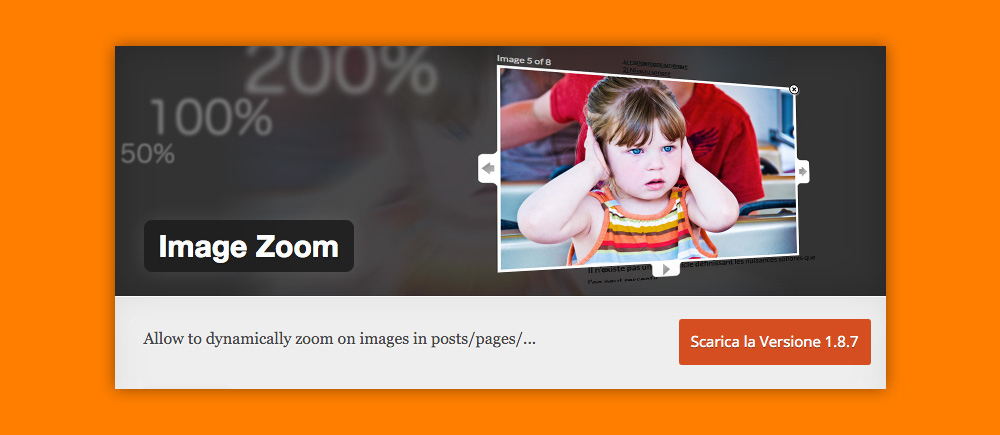

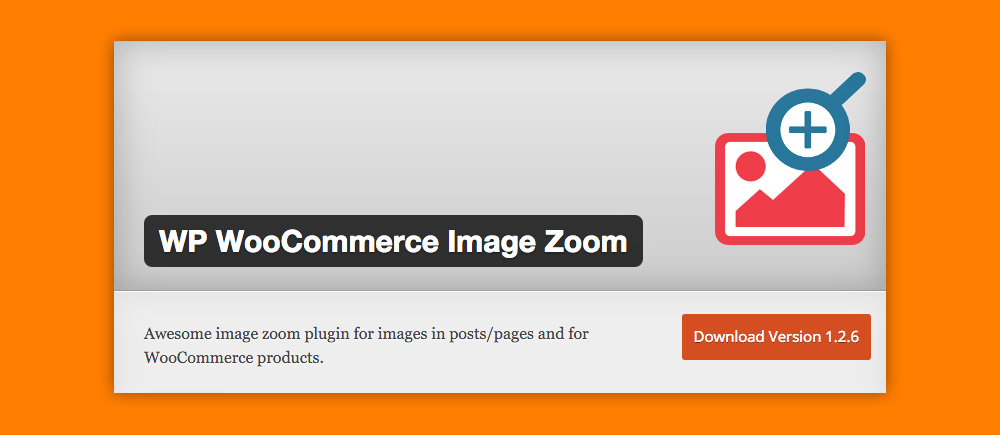
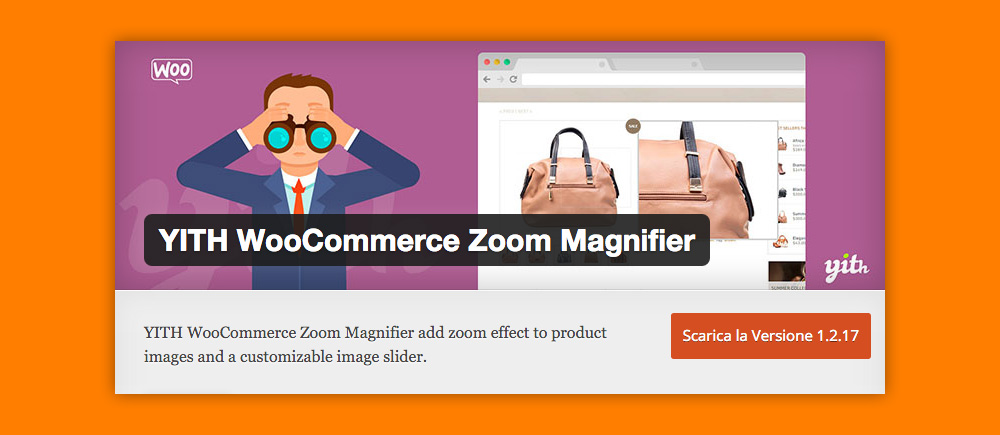
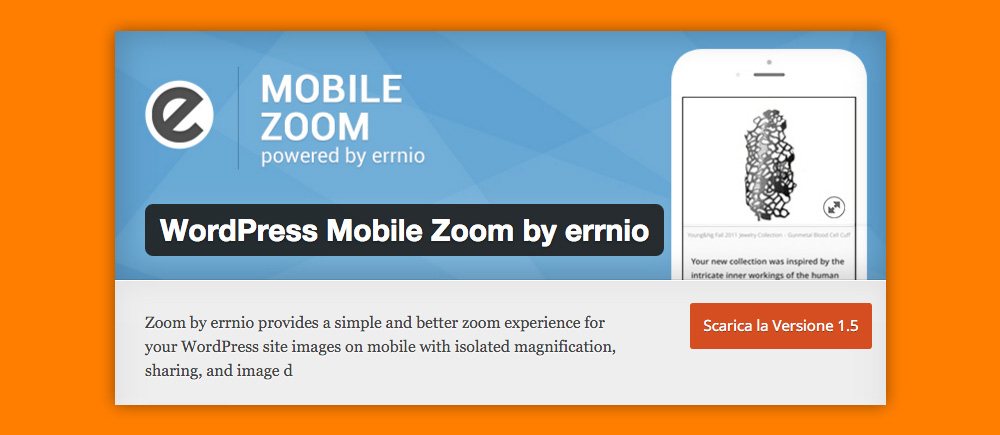







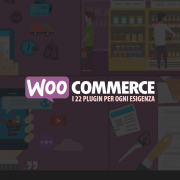


Lascia un Commento
Vuoi partecipare alla discussione?Sentitevi liberi di contribuire!